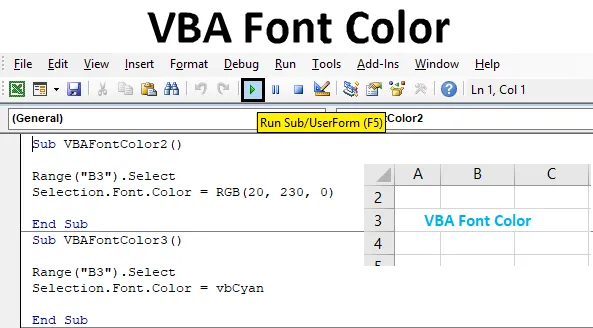
Cor da fonte do VBA
O VBA tem muitos comandos e funções para jogar. Podemos fazer qualquer coisa no VBA e aplicá-lo ao Excel. A aplicação do VBA no Excel é a coisa mais fácil e divertida. O VBA também tem a função pela qual podemos alterar a cor da célula, fontes e até mesmo os caracteres em negrito. A cor da fonte VBA é usada de diferentes maneiras e ajuda a alterar a cor das fontes no Excel.
Como colorir uma fonte usando o VBA?
Vamos ver os exemplos da cor da fonte no Excel VBA.
Você pode fazer o download do modelo do Excel VBA Font Color aqui - Modelo do VBA Font Color ExcelExemplo # 1 - Cor da fonte do VBA
Temos um exemplo de texto em uma planilha do Excel com o texto "VBA Font Color" na célula B3, como mostrado abaixo. Como podemos ver, a cor da fonte é a cor preta padrão na natureza.
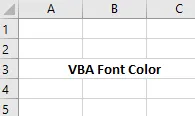
Para aplicar o código VBA para alterar a cor das fontes do texto mostrado acima, precisamos de um módulo.
Etapa 1: para isso, vá para a janela VBA e clique na opção Módulo disponível na opção de menu Inserir, como mostrado abaixo.
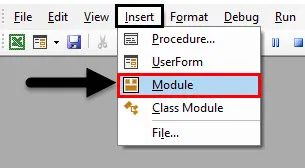
Etapa 2: Depois de fazer isso, obteremos a janela em branco do módulo. Nesse caso, comece a escrever a subcategoria do VBA Font Color ou em qualquer outro nome, conforme sua necessidade, conforme mostrado abaixo.
Código:
Sub VBAFontColor2 () End Sub
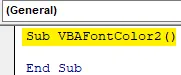
Etapa 3: primeiro selecione o intervalo da célula em que o texto está localizado. Aqui, nosso intervalo será a célula B3 e será gravada seguida pelo comando ".Select", como mostrado abaixo.
Código:
Sub VBAFontColor2 () Range ("B3"). Selecione End Sub
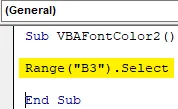
Etapa 4: como precisamos alterar a cor das fontes, selecionaremos o comando Fonte com a ajuda de Seleção, como mostrado abaixo.
Código:
Sub VBAFontColor2 () Range ("B3"). Selecione Selection.Font End Sub
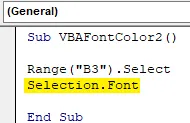
Etapa 5: depois disso, selecionaremos o comando Cor separado por um ponto (.), Como mostrado abaixo.
Código:
Sub VBAFontColor2 () Range ("B3"). Selecione Selection.Font.Color End Sub
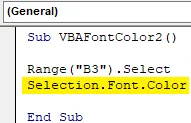
Agora, para entender a formação de qualquer cor, no VBA, temos RGB, ou seja, vermelho-verde-azul. Os valores numéricos de cada cor variam de 0 a 255. Suponha que precisamos mudar para uma fonte de cor para Preto, em seguida, o valor RGB será RGB (0, 0, 0). Como já temos a fonte de cor preta, tentaremos selecionar outra cor.
Etapa 6: vamos atribuir o maior valor à cor verde e menos à vermelha e zero à cor azul. De acordo com isso, considerando Vermelho em 20, Verde em 230 e Azul em zero, como mostrado abaixo.
Código:
Sub VBAFontColor2 () Range ("B3"). Selecione Selection.Font.Color = RGB (20, 230, 0) End Sub 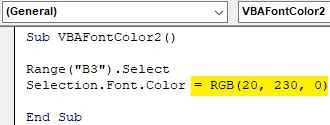
Etapa 7: Agora compile o código para descobrir se há algum erro e execute-o clicando no botão play localizado abaixo da barra de menus. Aplicaremos a cor da fonte ao texto que está na célula B3 e agora foi alterado de preto para verde .
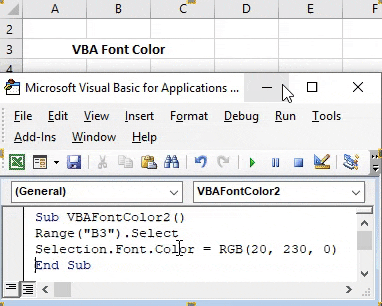
Exemplo # 2 - Cor da fonte do VBA
Há outra maneira de alterar a cor da fonte no VBA. Para isso, consideraremos o mesmo texto mostrado no exemplo-1 localizado na célula B3.
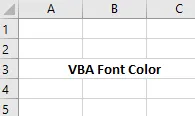
Além do RGB, podemos alterar a cor das fontes com a palavra-chave “ vb” seguida do nome da cor. Mas, por esse processo, só podemos obter a cor básica principal como a cor da fonte. Onde, com a ajuda do RGB, podemos obter cores de qualquer tom, apenas colocando os diferentes valores para as cores vermelho, verde e azul.
As cores que podem ser usadas com vb são preto, azul, ciano, verde, magenta, vermelho, branco e amarelo. E como selecionar a cor no formato é mostrado abaixo.
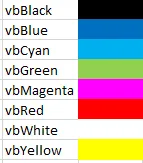
Etapa 1: para aplicar isso, vá para o VBA para criar a subcategoria no nome da cor da fonte do VBA ou em qualquer outro nome em um novo módulo, como mostrado abaixo.
Código:
Sub VBAFontColor3 () End Sub
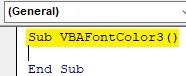
Etapa 2: selecione o intervalo de células para o qual precisamos alterar a cor da fonte, como mostrado abaixo.
Código:
Sub VBAFontColor3 () Range ("B3"). Selecione End Sub
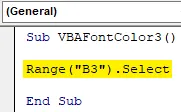
Etapa 3: da mesma maneira que vimos no exemplo 1, use a função de seleção com Font e Color para ativá-las.
Código:
Sub VBAFontColor3 () Range ("B3"). Selecione Selection.Font.Color End Sub
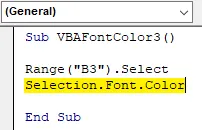
Etapa 4: permite a cor da fonte de preto para ciano. Para isso, selecione a cor ciano por vbCyan, como mostrado abaixo.
Código:
Sub VBAFontColor3 () Range ("B3"). Selecione Selection.Font.Color = vbCyan End Sub
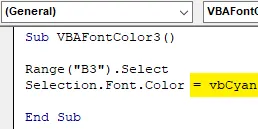
Etapa 5: se necessário, podemos compilar o código e executá-lo. Veremos que a cor da fonte do texto na célula B3 é alterada de preto para ciano .
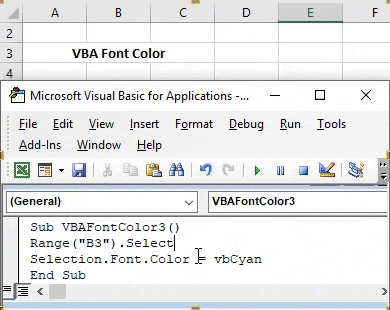
Exemplo # 3 - Cor da fonte do VBA
A Microsoft definiu uma variedade de cores em diferentes números. Estes são 56 em números. Podemos selecionar qualquer código de cores entre 1 e 56 para alterar a cor da fonte de qualquer célula. Esses códigos de cores são mostrados abaixo.

Etapa 1: Agora vá para a janela VBA e abra um novo módulo. Nele, escreva a subcategoria de cor da fonte do VBA, como mostrado abaixo.
Código:
Sub VBAFontColor4 () End Sub
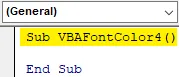
Etapa 2: neste exemplo, selecionaremos o mesmo texto como visto nos exemplos acima. Agora selecione o intervalo da célula que é B3, como mostrado abaixo.
Código:
Sub VBAFontColor4 () Range ("B3"). Selecione End Sub
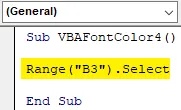
Etapa 3: agora na segunda linha, selecione a função Fonte com o comando Seleção.
Código:
Sub VBAFontColor4 () Range ("B3"). Selecione Selection.Font. End Sub
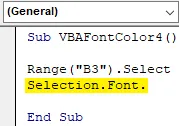
Etapa 4: para selecionar e aplicar o código de cor mostrado acima, precisamos selecionar a função ColorIndex em vez de Color que usamos no exemplo 1 e 2.
Código:
Sub VBAFontColor4 () Range ("B3"). Selecione Selection.Font.ColorIndex = 46 End Sub
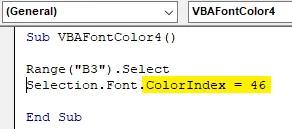
E, finalmente, selecione o código de cores que precisamos ver em um intervalo selecionado de células. Vamos selecionar o código de cor 46 que é usado para a cor laranja .
Etapa 5: agora execute o código para ver a alteração. A fonte da cor na célula B3 agora será alterada de preto para laranja.
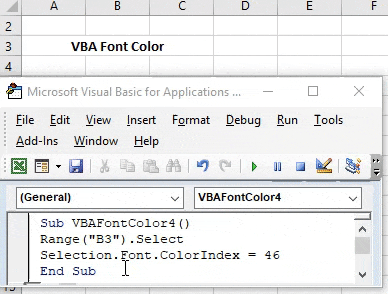
Profissionais da cor da fonte do VBA
- É fácil de implementar.
- Com a ajuda do RGB, podemos alterar a cor de qualquer tom que desejar.
- Ajuda na criação do painel em que precisamos mostrar os diferentes tipos de dados em uma cor diferente com a ajuda do VBA.
Coisas para lembrar
- É sempre recomendável usar RGB quando não sabemos o código de cores. Ao fornecer uma faixa de cores diferente de 0 a 255 em RGB, podemos criar qualquer cor do tom escuro ao brilhante de nossa escolha.
- Salvar o arquivo na macro Ativar o Excel ajuda a usar e visitar o código escrito várias vezes.
- Embora a alteração da cor da fonte no Excel seja a maneira mais fácil, a automatização dessa atividade em um conjunto enorme de trabalhos pode economizar tempo e evitará as chances de o arquivo travar ou travar.
Artigos recomendados
Este é um guia para o VBA Font Color. Aqui discutimos como usar o Excel VBA Font Color, juntamente com alguns exemplos práticos e modelo de excel para download. Você também pode consultar nossos outros artigos sugeridos -
- Como usar o VBA While Loop?
- VBA Remover Duplicatas
- Noções básicas sobre tipos de dados VBA
- Sono do VBA com exemplos